发布时间:2022-03-30 14: 00: 03
pdfFactory Pro虚拟打印机作为一款办公辅助软件,帮助我们进行PDF文档的生成与修改,当然向文档添加页码作为其基本功能,可以轻松实现我们的目的,下面我会详细的介绍pdfFactory Pro 8.0如何添加页码。
添加页码我们主要有两种方式,一种是通过pdfFactory Pro虚拟打印机的页面标记功能添加页码,另一种方式就是通过修改原始文档来添加页码。
一、页面标记
通过页面标记功能可以让我们实现一键添加页码,但如果原始文档存在错误页码或者页码不连续的情况,最好是通过第二种修改原始文档的方式进行添加。
页面标记功能能够便捷的为文档添加页码、水印、日期标志等,下面进行详细说明:我们可以通过点击左上角设置功能按钮(快捷方式Alt+T),在下拉菜单中找到页面标记功能。
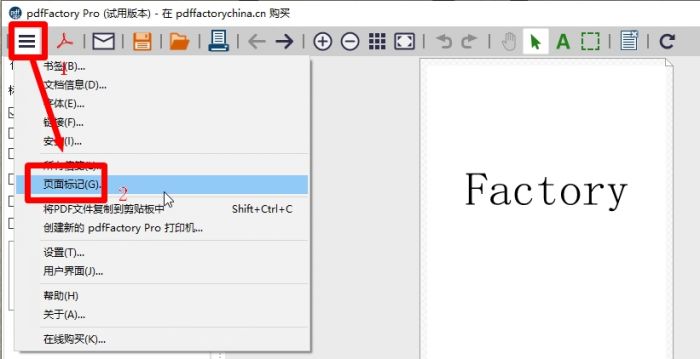
在弹出的页面标记设置界面上,首先选择需要的页码格式,pdfFactory Pro虚拟打印机提供了两种页码格式,我们在两种页码格式中按照需求选择好格式,在右侧设置好页码的起始页、页码的起始编号、并在字体设置中设置好页码的大小、字体和颜色,点击确定后就会在页面底端自动生成相应的页码顺序,方便快捷。
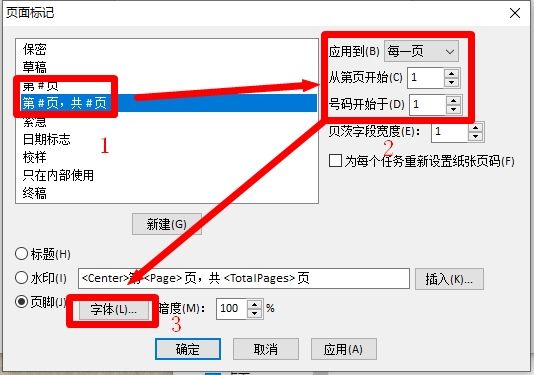
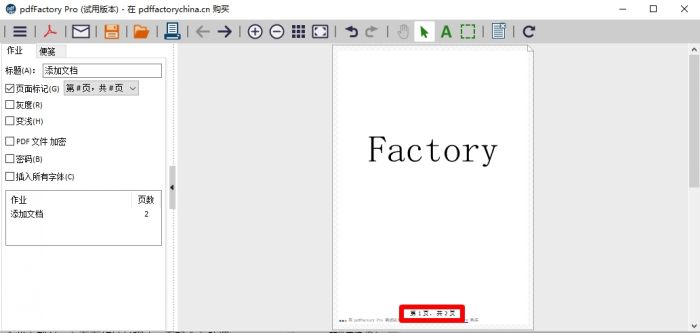
如果对页码格式不满意,也可以在软件左上角重新选择页码格式,通过这种方式生成页码不仅快捷,另一个优点就是,在页面旋转过程中,页码会自动调整成横向,不会因为页面旋转而导致页码排版错误。
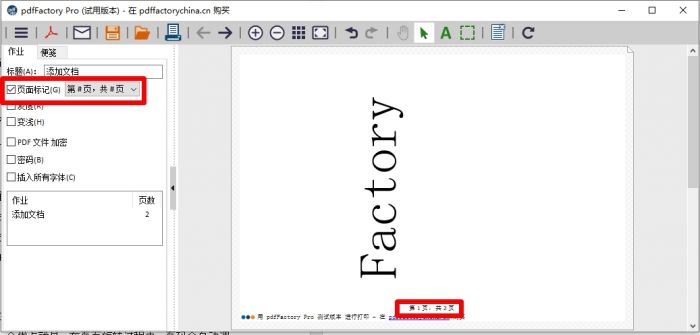
二、原始文档添加
这种方法适用于已有页码,但是页码存在错误或者不连续的情况,修改过程根据原始文档制作软件进行设置,比如word可以通过插入—页码功能进行添加,修改完成后再通过pdfFactory Pro虚拟打印机生成相应的PDF文档。
pdfFactory Pro虚拟打印机添加页码方法本文就先介绍这两种,还有更多使用技巧,获取更多用法,大家可以登录软件中文网站服务中心页面(https://www.pdffactorychina.cn/rumen/)进行学习研究。
作者:天马行空
展开阅读全文
︾
读者也喜欢这些内容:

FinePrint安装、激活教程
FinePrint是一款强大而实用的打印管理工具,它提供了诸多方便的功能和选项,帮助用户优化打印流程并节省纸张和墨水的使用。如果您正在寻找一款高效的打印工具,FinePrint无疑是一个值得考虑的选择。本文将为您提供详细的FinePrint安装和激活教程,让您轻松开始使用这款优秀的软件。...
阅读全文 >
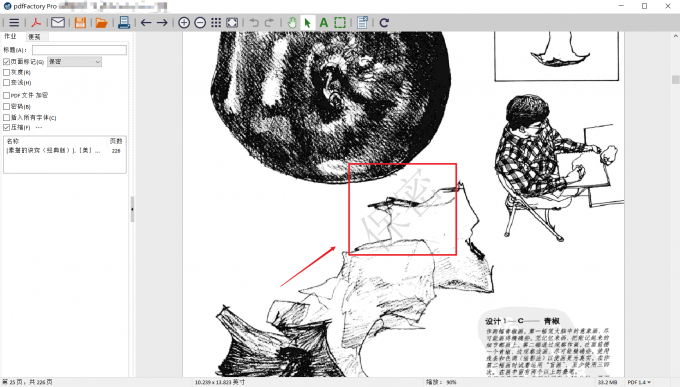
pdffactory pro怎么去水印 pdf文档去水印怎么弄
给文档添加水印在生活和工作中十分常见。由于许多重要资料均以PDF格式保存,给PDF文档添加水印对文档资料的分类非常有帮助。pdfFactory是一款专业的虚拟打印机,能够帮助更方便地打印文件。接下来就来介绍一下pdffactory pro怎么去水印,pdf文档去水印怎么弄的相关内容。...
阅读全文 >
.png)
pdffactory pro怎么激活 pdf虚拟打印机怎么注册
要获得使用pdfFactory全部功能的权限,唯一的方法就是激活软件。用户可以在已获取正版注册码的前提下,通过以下三种方式激活软件。...
阅读全文 >

pdf无法打印如何解决 pdf打印页面设置怎么设置
pdf作为常用的文件类型,会频繁的进行编辑、打印、传输等操作,但有时候会碰到一些页面设置和打印方面的问题,本文主要针对pdf无法打印如何解决,pdf打印页面设置怎么设置这两个问题进行详细说明。...
阅读全文 >